Pivot Table di Microsoft Excel adalah salah satu fitur yang sering digunakan terlebih untuk menganalisis dan mengolah data dengan lebih cepat. Dengan Pivot Table, Anda bisa dengan mudah menyusun, meringkas, dan menampilkan data dalam berbagai format tanpa harus melakukan perhitungan manual yang rumit.
Bagi pemula, mungkin Pivot Table terdengar sangat rumit, tapi dengan tutorial ini, Anda akan memahami cara menggunakannya secara praktis dan efektif.
Apa Itu Pivot Table di Excel?
Pivot Table adalah fitur yang tersedia di Microsoft Excel yang memungkinkan Anda untuk mengorganisasi dan menganalisis data dalam jumlah besar secara efisien. Dengan Pivot Table, Anda dapat
- Menyusun data dalam berbagai kategori
- Menghitung total, rata-rata, atau jumlah data dengan cepat
- Membuat laporan interaktif tanpa mengubah data asli
Pivot Table sangat berguna untuk keperluan laporan bisnis, analisis keuangan, dan pengolahan data statistik.
Cara Membuat Pivot Table di Microsoft Excel
Belajar Pivot Table pada dasarnya bukan sesuatu yang sulit, bahkan sangat mudah. Berikut langkah-langkah membuat Pivot Table di Microsoft Excel:
1. Siapkan Data yang Akan Digunakan
Sebelum membuat sebuah Pivot Table, pastikan data Anda tersusun dalam format tabel yang rapi dengan judul kolom yang jelas.
Contoh Data Penjualan
| No | Nama Produk | Kategori | Jumlah Terjual | Harga Satuan | Total Penjualan |
|---|---|---|---|---|---|
| 1 | Laptop | Elektronik | 10 | 7.000.000 | 70.000.000 |
| 2 | Mouse | Aksesoris | 25 | 150.000 | 3.750.000 |
| 3 | Keyboard | Aksesoris | 15 | 300.000 | 4.500.000 |
| 4 | HP | Elektronik | 20 | 5.000.000 | 100.000.000 |
Pastikan:
Tidak ada sel kosong dalam tabel
Semua data memiliki header (judul kolom)
Tidak ada duplikasi data yang tidak perlu
2. Pilih Data dan Buat Pivot Table
Selanjutnya Anda perlu memilih data dan membuat pivot dengan langkah berikut:
- Blok data yang akan digunakan
- Klik menu Insert > PivotTable
- Pilih lokasi Pivot Table
- New Worksheet: Menampilkan Pivot Table di lembar kerja baru
- Existing Worksheet: Menampilkan Pivot Table di lembar kerja yang sama
- Klik OK
3. Pilih Kolom yang Akan Ditampilkan
Setelah membuat tabel, Anda akan melihat PivotTable Field List di sebelah kanan layar. Ini berisi kolom dari data asli yang bisa ditampilkan dalam Pivot Table.
- Seret kolom Kategori ke bagian Rows
- Seret kolom Total Penjualan ke bagian Values
Hasilnya akan terlihat seperti berikut
| Kategori | Total Penjualan |
|---|---|
| Aksesoris | 8.250.000 |
| Elektronik | 170.000.000 |
| Grand Total | 178.250.000 |
Baca Juga: Cara Menggunakan Rumus INDEX Excel Paling Mudah untuk Pemula
Cara Menggunakan Fitur Pivot Table untuk Analisis Data
Seperti yang kami sebutkan sebelumnya, pivot table sangat berguna untuk analisis data, namun setiap langkah juga tergantung dari kondisi dan kebutuhan. Untuk lebih jelas, berikut beberapa contoh Belajar Pivot Table dari kami:
1. Mengubah Jenis Perhitungan di Pivot Table
Secara default, Pivot Table akan menggunakan rumus SUM (jumlah total) untuk nilai angka. Anda bisa mengubahnya menjadi fungsi lain seperti
- COUNT (menghitung jumlah data)
- AVERAGE (menghitung rata-rata)
- MAX / MIN (nilai tertinggi atau terendah)
Cara mengubah jenis perhitungan
- Klik kanan pada kolom Values
- Pilih Value Field Settings
- Pilih fungsi perhitungan yang diinginkan
- Klik OK
2. Menambahkan Filter di Pivot Table
Apabila ingin menganalisis data berdasarkan kriteria tertentu, Anda bisa menggunakan fitur Filters.
Cara menambahkan filter
- Seret kolom Nama Produk ke bagian Filters
- Pilih produk yang ingin dianalisis
Misalnya, jika hanya ingin melihat total penjualan Laptop, cukup pilih “Laptop” di menu filter.
3. Membuat Pivot Chart dari Pivot Table
Apabila ingin menampilkan data dalam bentuk grafik, Anda bisa menggunakan Pivot Chart.
Cara membuat Pivot Chart
- Klik pada Pivot Table
- Pilih Insert > Pivot Chart
- Pilih jenis grafik (Bar Chart, Line Chart, Pie Chart)
- Klik OK
Grafik akan otomatis berubah jika data di Pivot Table diperbarui.
Pivot Table di Microsoft Excel adalah fitur yang sangat berguna untuk menganalisis data dengan cepat dan mudah. Dengan memahami cara membuat dan menggunakan Pivot Table, Anda bisa lebih efisien dalam mengolah data untuk berbagai keperluan bisnis dan pekerjaan.
Dengan mengikuti langkah-langkah dari widyadharmapnk.ac.id di atas, Anda bisa mulai menggunakan Pivot Table untuk mempermudah pekerjaan dan analisis data di Microsoft Excel. Selamat mencoba!

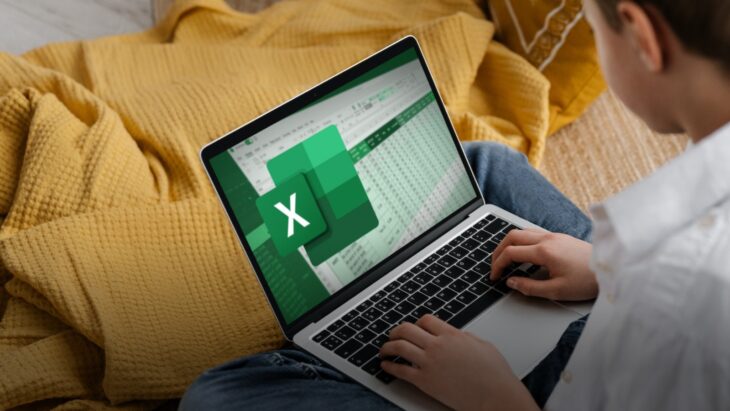
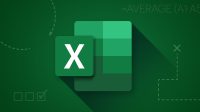



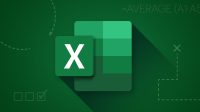
Leave a Comment